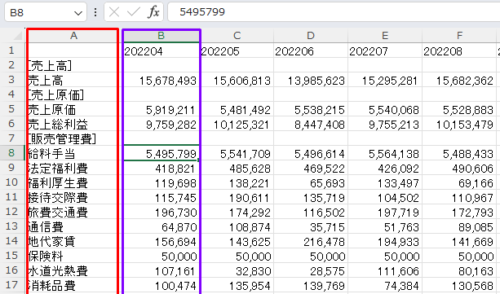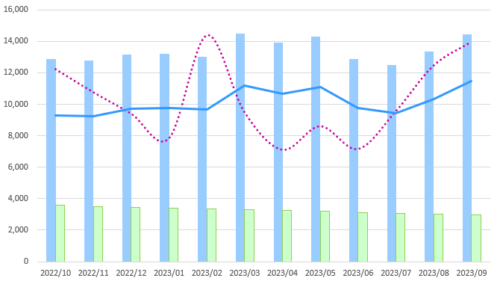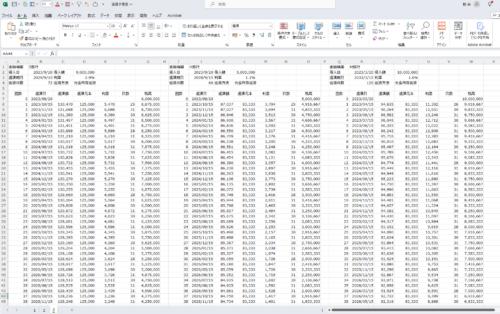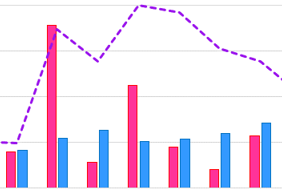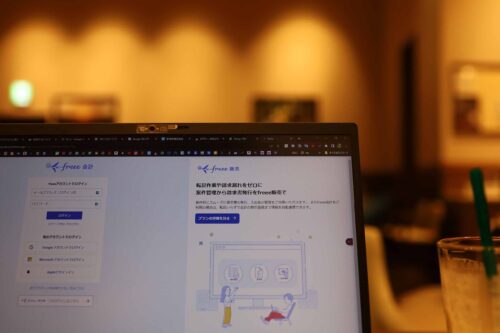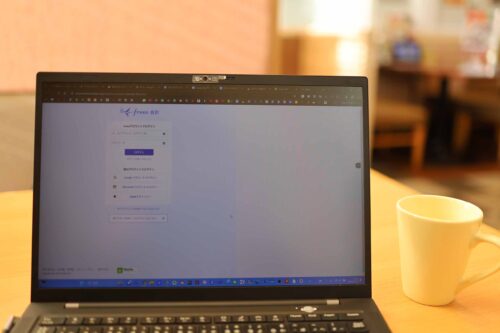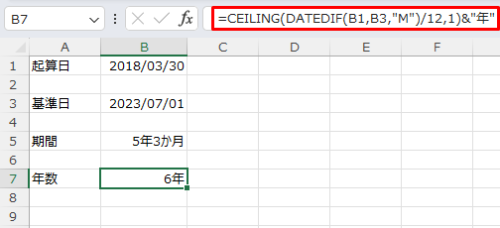会計ソフトからエクスポートした推移表、これをもとにExcelで見た目を変えて表現することもできます。
今回は関数(VLOOKUP・XLOOKUP・HLOOKUP)でデータを抽出するケースをまとめてみました。
VLOOKUP関数でデータを抽出するケース
まず会計ソフトから推移表をCSVのファイル形式でエクスポートします。
freeeだと「月次推移」、マネーフォワードだと「推移表」のようにソフトによって若干違いますが、列(横)に「月」、行(縦)に勘定科目が並んでいる表のことです。
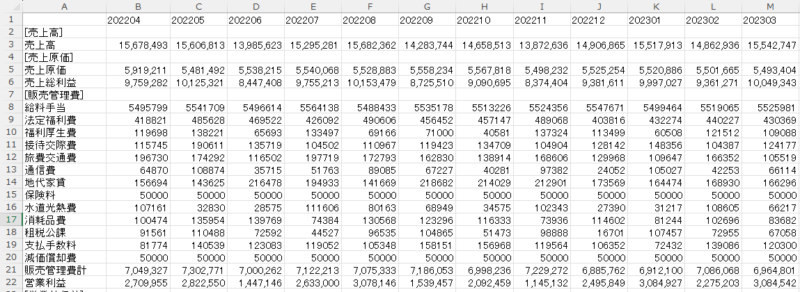
このCSVファイルをExcelブックのシートに貼り付けておき、シート名を「Data」とします。
このシート「Data」からVLOOKUP関数で同じExcelブック内の別シート(sheet)にデータを抽出するようにしておけば、データが変わってもシート「Data」にCSVファイルのシートをコピペするだけでよくなります。
シート「sheet」のセルB2には、「=VLOOKUP(&A2,Data!$A:$M,2,0)」とします。
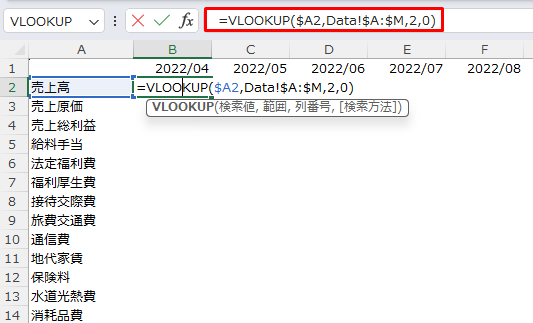
「=VLOOKUP($A2,Data!$A:$M,2,0)」で、セルA2売上高をキーとして、これと一致する数値を指定した範囲(Data!$A:$M)、つまりシート「Data」のA列~M列の中から探します。
「$A2」とAの前に「$」をつけているのは、A列で固定するためです。
「,2」とあるのは、探しだした中から2列目の数値(15,678,493)を抽出する意味。
最後に「,0」としているのは、完全に一致するときだけという意味で、FALSEと同じ意味です。
このように、シート「Data」から数値を抽出することができます。
※シート「sheet」では千円単位の表示にしています。
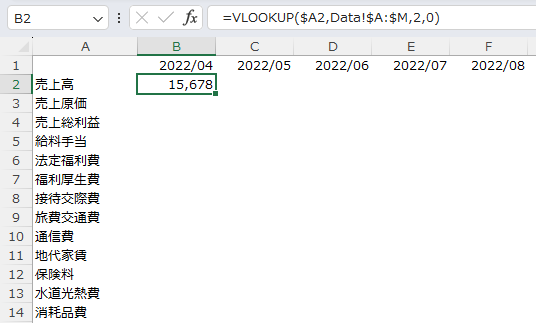
このようにVLOOKUP関数の場合、シンプルに関数を使うためには
・キー($A2)は選択範囲(Data!$A:$M)の一番左
というルールがあります。
それと、B列から右のセルに数式をコピーすると、正しく抽出できません。
数式に「,2」とあるように、2番目の列を指定しているからです。
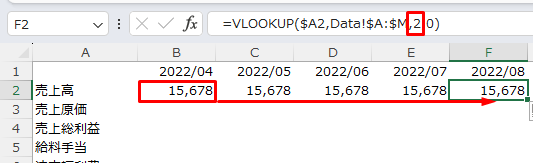
なので、この列指定「,2」を貼り付ける列に連動して変わるようにしなければなりません。
そのために、列を数字で指定するのではなく、列番号を返す「COLMUN()」に置き換えます。
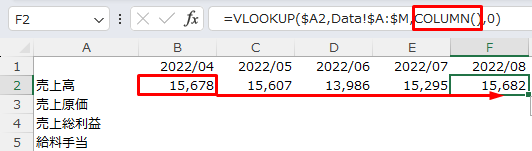
この数式の入ったセルをドラックなどでコピーすればシート「sheet」に正しく抽出されます。
XLOOKUP関数でデータを抽出するケース
次にXLOOKUP関数を使ったケースです。
VLOOKUP関数に名前も似ていますが、XLOOPUPの方が新しい関数ということもあって、使い方はシンプルです。
今度はセルA5の給料手当でやってみます。
セルB5に、
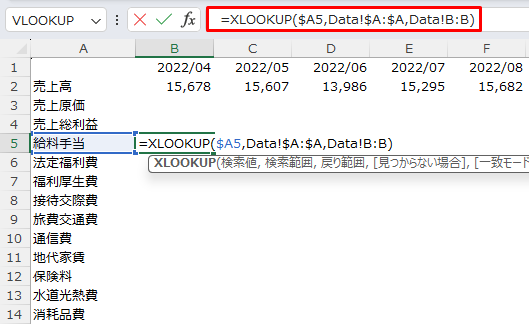
「=XLOOKUP($A5,Data!$A:$A,Data!B:B)」を。
「Data!$A:$A」はシート「Data」のA列から探し出し、そのA列に対応するB列の数値を抽出します。
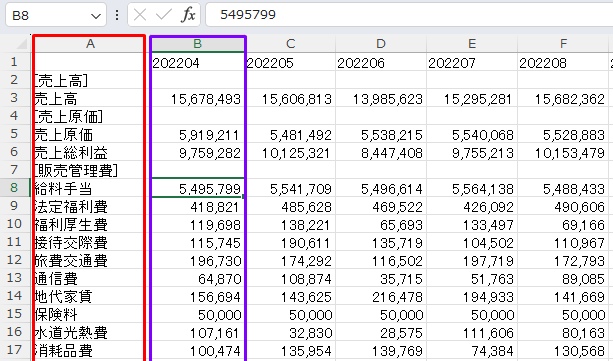
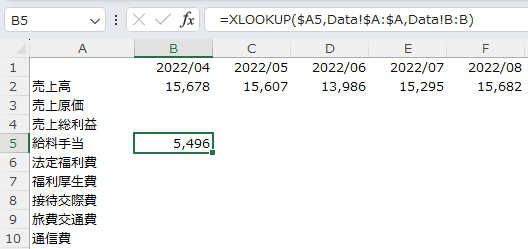
数式もVLOOKUPに比べてシンプルです。
右のセルに数式をコピペすれば、「=XLOOKUP($A5,Data!$A:$A,Data!F:F)と列も1つずつ対応されるので、このあたりもシンプルです。
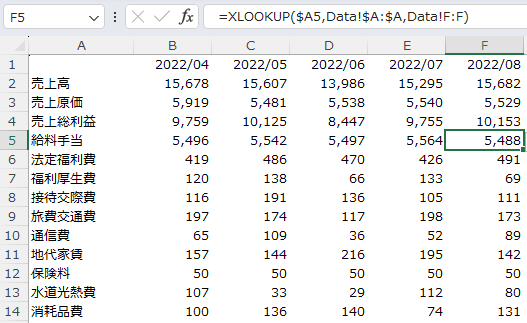
数式を比べてみると、
=VLOOKUP($A2,Data!$A:$M,COLUMN(),0)
=XLOOKUP($A5,Data!$A:$A,Data!B:B)
VLOOKUPに必要だった検索の範囲指定「Data!$A:$M」がXLOOKUPでは必要ありません。
列番号の指定「COLUMN()」も不要なので、XLOOKUPの方が使いやすいです。
とはいえ、ケースによっては使い分けられるように両方使ってみるのがいいかもしれません。
HLOOKUP関数でデータを抽出するケース
最後にHLOOKUP。
VLOOKUPやXLOOKUPに比べると正直使う場面が少ないです。
VLOOKUPとXLOOKUPが
XLOOKUPは、
今回は、このようなBS(貸借対照表)推移表のCSVデータを元にグラフをつくってみます。
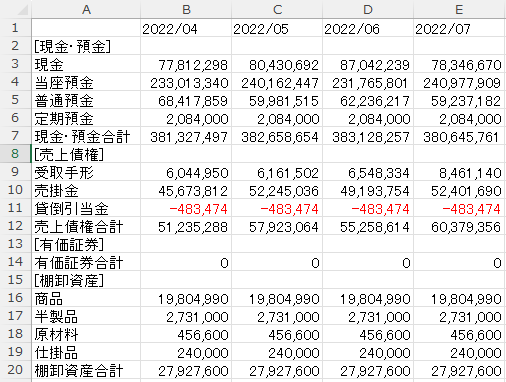
BS(貸借対照表)グラフはこちらの記事にまとめています。
まず、CSVデータを貼り付けたシートとは別のシートを用意します。
そして、A列にBSの項目を入れ、セルB1にBSの基準日(2022/7/31)と入力(推移表の日付データと整合させる)。
現金預金の数値を抽出する場合は、セルB2に「=HLOOKUP($B$1,BSdata!$A:$E,7,0)」とします。
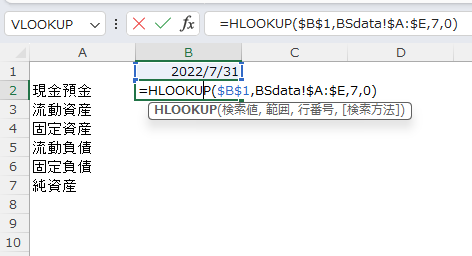
推移表(BSdata)にある現金預金は7行目にあるので、「7」とします。
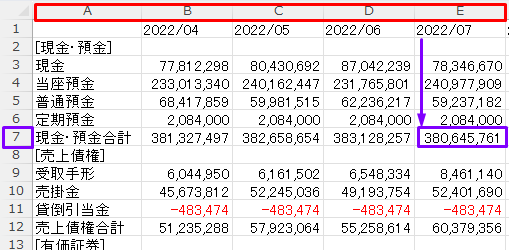
このように現金預金の7月の数値を抽出できます(表示単位は千円にしてます)。
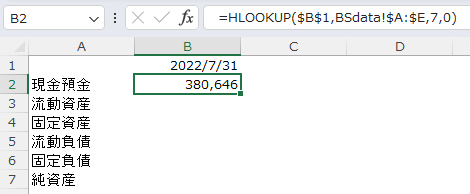
列を挿入して、同じように5月、6月としてデータを抽出します。
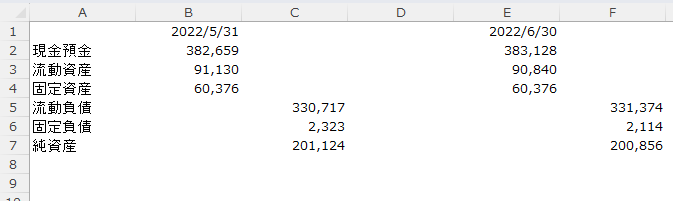
並べて抽出しておくと、グラフで見ても比較しやすいかもしれません。
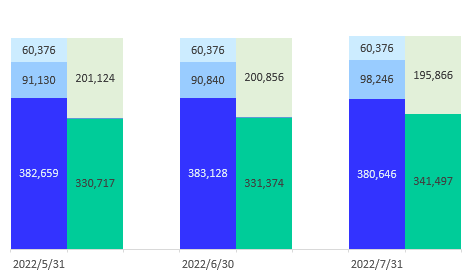
というわけで、月次推移表から必要データを抽出してExcelで加工するケースを似たような名前の3つの関数でまとめてみました(ちなみに数値はサンプルです)。
数字を見るにしても、こういったExcelを使ってみると、Excelの勉強にもなります。
■編集後記
昨日は朝タスク、会計士業と基礎研究、ブログ、夜は息子のリハビリを。
■息子(9歳)
昨日は朝からリハビリ病院、4時間目から学校、放課後はデイサービス。
デーサービスでは、息子の趣味に合わせた遊びを取り入れてくれているので、息子も楽しんでいるようでした。
■昨日の1日1新
・とあること